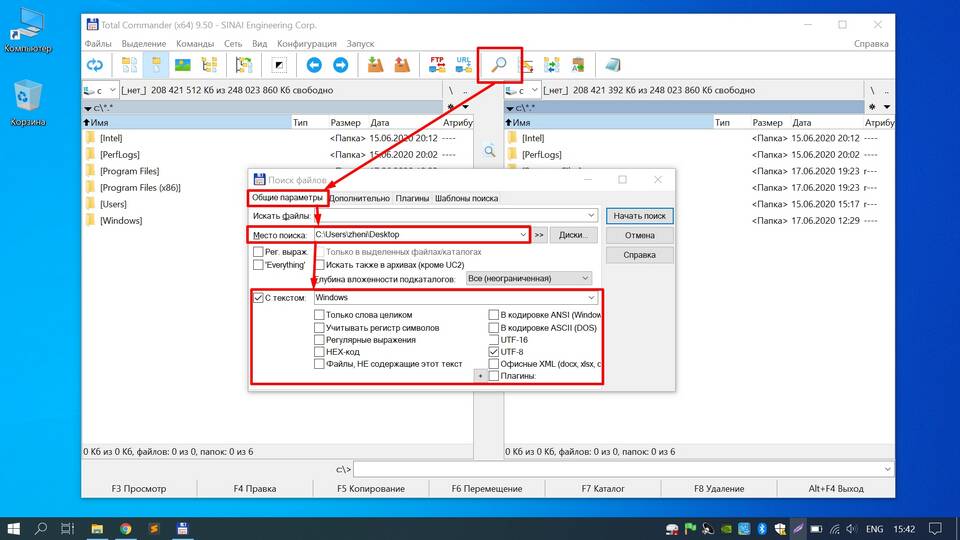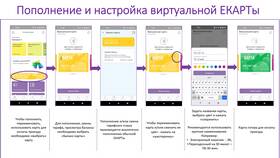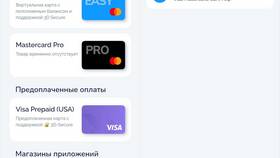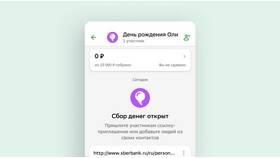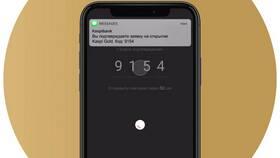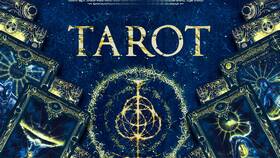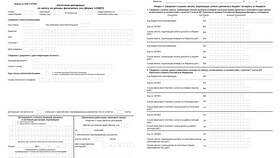| Windows/Linux | Ctrl + F |
| Mac OS | Command + F |
| Мобильные устройства | Иконка лупы или меню "Найти" |
- Нажмите Ctrl+F
- Введите искомый текст в панель навигации
- Используйте стрелки для перемещения между результатами
- Для расширенного поиска нажмите Ctrl+H (замена)
- Откройте меню "Правка" → "Найти и заменить"
- Или используйте сочетание Ctrl+F
- Введите поисковый запрос
- Просматривайте результаты по мере ввода
| Быстрый поиск | Ctrl+F (по текущему документу) |
| Расширенный поиск | Shift+Ctrl+F (по нескольким файлам) |
| Параметры | Учет регистра, целые слова |
- Foxit Reader - аналогичные сочетания клавиш
- SumatraPDF - мгновенный поиск при вводе
- Браузерные просмотрщики - встроенный поиск
- Нажмите Ctrl+F
- Введите искомое значение
- Выберите область поиска:
- На листе
- В книге
- В формулах
- Используйте кнопки "Найти далее" и "Найти все"
| Подстановочные знаки | ? (один символ), * (несколько символов) |
| Регулярные выражения | В профессиональных редакторах |
| Форматы текста | Поиск по шрифту, цвету, стилю |
- Поиск с учетом регистра
- Поиск только целых слов
- Подсветка всех результатов
- Фильтрация по дате изменения
- Откройте папку с документами
- Нажмите Ctrl+F или введите текст в поисковую строку
- Используйте фильтры:
- Тип файла
- Дата изменения
- Размер
- Для расширенного поиска нажмите F3
Функция поиска в документах существенно ускоряет работу с текстами, таблицами и PDF-файлами. В большинстве программ поиск активируется стандартным сочетанием клавиш Ctrl+F (Command+F на Mac). Для эффективного использования стоит освоить расширенные параметры поиска, включая подстановочные знаки и фильтры по форматам.